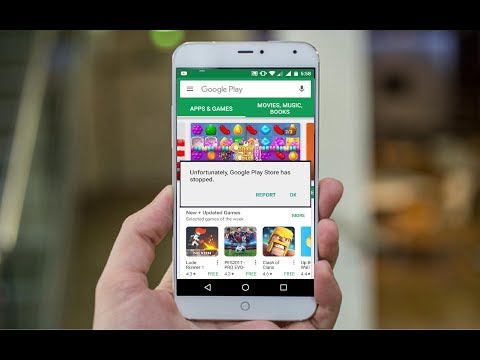
콘텐츠
삼성에서 제조 한 고급 장치 중 하나로 간주되지만 Galaxy Note 8은 소프트웨어 관련 문제에 여전히 취약하고 Play 스토어 오류 505 인 경우에 취약합니다. 기술에 정통한 사용자가 아니라면 아마도 그렇지 않을 것입니다. 이러한 유형의 문제와 이것이 전화기 성능에 미치는 영향에 대해 잘 알고 있습니다. 다른 Play 스토어 오류 메시지와 달리이 메시지는 성공적으로 다운로드 했음에도 불구하고 기기에서 앱을 설치할 수 없기 때문에 성가시다.
따라서이 게시물에서는이 오류 505를 해결 하여이 문제로 인해 버그가 발생한 Samsung Galaxy Note 8 사용자를 돕고 해결 방법을 공식화합니다. 그러나 무엇이 문제를 유발했는지 알 수 없기 때문에 실제 문제를 파악하고 해결할 수있을 때까지 기본적인 문제 해결 절차를 수행하여 배제해야합니다. 이 기사가 어떤 식 으로든 도움이 될 수 있으므로 계속 읽으십시오.
다른 문제에 대한 해결책을 찾고있는 사람들은 문제 해결 페이지를 방문하여이 전화기의 가장 일반적인 문제 중 일부를 이미 해결했습니다. 페이지를 탐색하여 귀하와 유사한 문제를 찾고 제안한 솔루션을 사용하십시오. 작동하지 않거나 여전히 도움이 필요한 경우 Android 문제 설문지를 통해 언제든지 문의하세요.
Play 스토어 오류 505로 Samsung Galaxy Note 8 문제 해결
이러한 문제 해결 절차의 주요 목적은 휴대 전화를 기술팀에 가져 가지 않고도 실제 문제를 쉽게 찾아 내 해결하는 것입니다. 수행해야 할 작업은 다음과 같습니다.
강제 재부팅 수행
문제 해결 절차를 수행하기 전에 강제 재시작을 수행하는 매우 기본적인 절차에서 시작해야합니다. 이렇게하면 휴대 전화의 메모리가 새로 고침되고 모든 앱과 서비스가 다시로드됩니다. Note 8을 강제로 다시 시작하려면 볼륨 작게 및 전원 키를 함께 10 초 이상 누르고 재부팅 될 때까지 기다리십시오.
장치가 준비되면 앱을 다운로드하고 오류 505가 계속 발생하는지 확인하십시오. 그렇다면 다음 방법을 시도하십시오.
또한 읽으십시오 : Google Play 스토어 오류 497로 Samsung Galaxy Note 8을 수정하는 방법
다운로드 관리자 확인
장치가 앱을 다운로드하고 설치하지 못한 것으로 간주 할 수있는 또 다른 가능성은 다운로드 관리자가 비활성화 된 경우입니다. 따라서 Enabled 모드로 설정되어 있는지 확인하려면 다음 단계를 따르십시오.
- 홈 화면에서 설정.
- 꼭지 앱 / 애플리케이션 관리자.
- 꼭지 모두.
- 꼭지 다운로드 관리자.
- 꼭지 활성화.
그러나 절차를 수행했지만 오류 505가 계속 표시되면 Play 스토어 자체 문제를 해결할 때입니다.
Play 스토어 캐시 및 데이터 삭제
Play 스토어 앱이 비정상적으로 작동하는 이유 중 하나는 오래된 파일과 데이터 때문입니다. 이제 우리가 할 일은 손상된 캐시와 데이터를 삭제하고 새로운 것으로 대체하도록 앱을 재설정하는 것입니다. 즉, 전화기가 기본 설정 및 구성으로 돌아갑니다.
- 기기의 설정 앱을 엽니 다.
- 앱 및 알림을 탭한 다음 모든 앱보기를 탭합니다.
- 아래로 스크롤하여 Google Play 스토어를 탭합니다.
- 스토리지를 탭한 다음 캐시 지우기를 탭합니다.
- 다음으로 데이터 지우기를 탭합니다.
- Play 스토어를 다시 열고 다운로드를 다시 시도하십시오.
하지만 Play 스토어의 캐시와 데이터를 삭제해도 문제가 해결되지 않으면 다음 방법으로 넘어갑니다.
또한 읽으십시오 : 삼성 갤럭시 노트 8을위한 5 가지 최고의 고속 충전 타입 C 케이블
파일 백업 및 마스터 재설정 수행
이전 방법을 수행 한 후에도 오류 메시지가 계속 발생하므로 마지막으로 할 수있는 옵션은 Note 8을 재설정하는 것입니다. 그러나 단점은 수행을 시작하면 삭제되므로 모든 파일과 데이터를 백업해야한다는 것입니다. 단계. 백업 후 Google 계정과 삼성 계정을 모두 삭제하여 초기화 후 기기가 잠기지 않도록합니다. 기기가 준비되면 휴대 전화 초기화를 시작할 수 있습니다. 방법은 다음과 같습니다.
- 장치를 끕니다.
- 볼륨 크게 키와 Bixby 키를 길게 누른 다음 전원 키를 길게 누릅니다.
- 녹색 Android 로고가 표시되면 모든 키를 놓습니다 ( '시스템 업데이트 설치 중'이 Android 시스템 복구 메뉴 옵션을 표시하기 전에 약 30 ~ 60 초 동안 표시됨).
- 볼륨 작게 키를 여러 번 눌러 '데이터 삭제 / 초기화'를 강조 표시합니다.
- 전원 버튼을 눌러 선택합니다.
- '예-모든 사용자 데이터 삭제'가 강조 표시 될 때까지 볼륨 작게 키를 누릅니다.
- 전원 버튼을 눌러 마스터 재설정을 선택하고 시작하십시오.
- 마스터 재설정이 완료되면 '지금 시스템 재부팅'이 강조 표시됩니다.
- 전원 키를 눌러 장치를 다시 시작하십시오.
기기의 오류 505를 수정하는 데 도움이 되었기를 바랍니다. 우리가 소식을 전하는 데 도움을 주시면 감사하겠습니다. 도움이 되셨다면이 게시물을 공유 해주세요. 읽어 주셔서 감사합니다!
우리와 접촉
우리는 항상 귀하의 문제, 질문 및 제안에 열려 있으므로이 양식을 작성하여 언제든지 문의하십시오. 이것은 우리가 제공하는 무료 서비스이며 한 푼도 청구하지 않습니다. 하지만 매일 수백 개의 이메일이 수신되며 모든 이메일에 답장하는 것은 불가능합니다. 그러나 우리는 우리가받는 모든 메시지를 읽습니다. 도움을 주신 분들은 게시물을 친구에게 공유하거나 Facebook 페이지를 좋아하거나 Twitter에서 팔로우하여 소식을 전 해주세요.
관련 게시물 :
- 너무 느리고 느리고 느려진 Samsung Galaxy Note 8을 어떻게 처리 할 것인가 [문제 해결 가이드]
- Galaxy Note 8에서 개발자 모드를 활성화하는 방법
- Samsung Galaxy Note 8이 느리게 충전되지만 배터리가 매우 빨리 소모되는 경우 수행 할 작업 [문제 해결 가이드]


